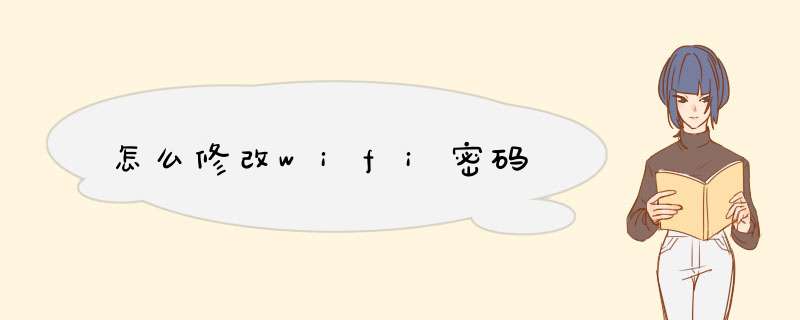
具体 *** 作如下:
设备:华为笔记本
系统:win7
软件:IE浏览器
1.打开网址,输入192.168.1.1。
2.在d出的登陆界面里填写“管理员密码”。
3.在左边“路由设置”菜单栏里点击“无线设置”,进入WIFI设置界面。
4.在“2.4G无线设置”,找到“无线名称”和“无线密码”,修改之后点击右下角的“保存”即可。
5.如果路由器支持5G,还可以点击“5G无线设置”,一样可以对“无线名称”和“无线密码”进行修改,修改之后点击右下角的“保存”即可。
修改wifi密码需登录路由器配置页面,具体步骤如下:1、首先确定电脑跟无线路由已经联通,然后打开浏览器,在浏览器的地址栏中输入路由器ip地址“192.168.1.1”回车(因个别路由器不一样,具体可查看路由器的背面信息);2、然后在d出来的路由器登录框中输入用户名、密码(一般都是admin),点击确定进入路由器;
3、在打开的路由器界面左侧中点击展开“无线设置-无线安全设置”选项;
4、然后在窗口右侧中,点击“WPA-PSK/WPA2-PSK”,再点击“PSK密码”,就可在输入框里输入或修改无线PSK密码了,输入完之后点击保存即可,这样就能够设置或修改无线网络的密码了。
具体步骤如下:1、在开始菜单中找到控制面板,
2、进入后点击查看网络状态和任务,
3、或者在桌面用鼠标右键点网络,然后选择属性进入,
4、进入后,选择管理无线网络,
5、进入后用鼠标右键点要查看的WIFI网络,选择属性,或者直接用鼠标左键双击要查看的WIFI网络。
6、进入后选择安全,
7、勾上显示字符,
8、WIFI密码马上显示出来了,这时根据需要修改即可。
欢迎分享,转载请注明来源:内存溢出

 微信扫一扫
微信扫一扫
 支付宝扫一扫
支付宝扫一扫
评论列表(0条)